proe4.0目前的三維造型軟件領域中占有著重要地位,一些專業的電腦設計人員都要使用proe4.0,那么在win7系統下如何安裝proe4.0呢?相信還有大部分用戶不知道安裝方法,網上關于win7系統安裝proe4.0的詳細步驟內容比較少,今天教程介紹win7系統安裝proe4.0的詳細步驟。
具體方法如下:
1、修改html' target='_blank'>環境變量
首先請右擊“我的電腦”,然后依次點“屬性”,“高級”,“環境變量”,在用戶變量中新建一個變量,變量名:lang,變量值 chs ,(chs就是簡體中文的意思,以保證你的安裝界面是簡體中文),(如果不進行這一步操作的話安裝界面里可能會顯示亂碼,我這里是這樣的,如果你的安裝界面里沒有亂碼,可以跳過這一步)

2、選中“環境變量”;

3、雙擊運行 CD1 目錄下的 setup.exe ;

4、建立一個文本文件,寫下你上圖中左下角的網卡號,即PTC主機ID后面的。打開你下載的PTC安裝程序目錄下crack目錄下的ptc_li-4.0.dat(用記事本打開),替換網卡號。復制下圖中選中內容到查找內容中,替換為中輸入你的網卡號,就是剛才說過的網卡號,沒記下來的點退出重新運行安裝程序,或者在開始菜單里點運行,輸入cmd ,然后輸入命令行ipconfig/all,回車后找到一行;
Physical Address. . . . . . . . . : 00-xx-xx-00-00-xx 后面的也是你的網卡號 然后點全部替換,保存。

5、當然是點第2項“Pro/Engineer & Pro/Engineer Mechanica”,然后進入下面的界面;
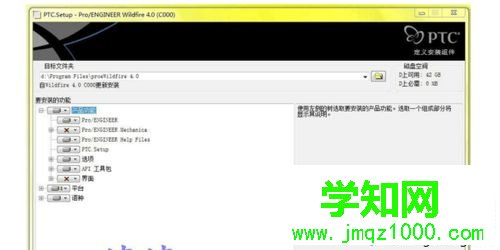
6、在這一步我們要選擇安裝路徑,你可以點箭頭所示的文件夾圖標選擇安裝路徑或直接輸入安裝路徑。我們可以安裝到D:Program FilesproeWildfire 4.0下。另外注意選擇你要安裝的組件,對不想安裝的組件,點驅動器圖標,然后選擇“不安裝此功能”,我這里選擇了不安裝幫助文件(幫助文件很占空間的,一般可能看的人不多),另外注意默認已經安裝的中文和英文語言,我這里沒選擇安裝Mechanic;
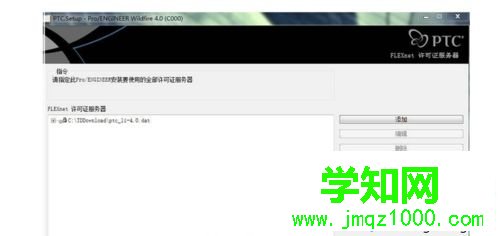
7、顯示沒有許可證,我們來添加一下,選定“鎖定的許可證文件”,然后瀏覽到你的許可證文件,注意你瀏覽許可證的時候,如果對那個瀏覽對話框很不習慣或者干脆找不到,那你就直接輸入許可證文件路徑;
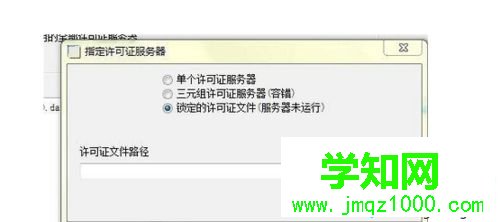
8、添加好了就點“確定”,可以看出許可證已經安裝好了,并且是有效的。配置好了許可證,繼續點“下一個”,來到快截方式配置對話框,默認是沒有選擇桌面和開始菜單的,我們把桌面選上,啟動目錄你可以按默認的或者根據你的需要修改一下,我這里沒修改,然后點“下一個”,到了下面 什么都可以不要選,點“安裝” 開始復制文件。。。。安裝過程有點長,等了一會,彈出插入第2張光盤的對話框:瀏覽到 CD2 目錄,如果不會瀏覽的話直接把路徑后面的CD1改為 CD2。注意路徑已經改為CD2了,然后點“確定”,繼續安裝。 安裝完成了,點下一個,回到下面的界面。點“退出”。 總算安裝完了,桌面上創建了兩個圖標,發現安裝后的程序大小是1.58G。現在還沒運行crack補丁,我想看看沒運行補丁能不能用。
雙擊桌面圖標啟動,啟動畫面挺漂亮的,終于打開了,提示有錯誤,原因是我們沒運行破解程序。點OK,退出。接下來我們進行破解。我們把CRACK目錄下的wildfire4.0-patch.exe拷貝到proe安裝目錄proeWildfire4.0i486_ntobj下點“patch”,運行之。這時會提示有幾個文件找不到,例如:“cgtech.dll”、“dbatchc.exe”,這是因為我們沒有安裝完整的PROE功能,所以選“否”即可,等到顯示*PATCHING DONE*時,破解完成。 加快Proe的啟動速度 第一種方法:
proe啟動時默認的內置瀏覽器會一起啟動,這樣啟動要好久! 建議:要是不怎么用到瀏覽器的話,不如把瀏覽器關了。
方法:工具> 定制屏幕 > 瀏覽器>去掉勾選OK!你會發現啟動速度快了好多好多!指的是wildfire版本 第二種方法:
設置參數web_browser_homepage為 about: blank
以上就是win7系統安裝proe4.0的詳細步驟,雖然操作步驟比較多少,但是只要參考內容一步一步進行設置,proe4.0就可以安裝上了。
相關教程:重裝系統的詳細步驟鄭重聲明:本文版權歸原作者所有,轉載文章僅為傳播更多信息之目的,如作者信息標記有誤,請第一時間聯系我們修改或刪除,多謝。
新聞熱點
疑難解答